Nebojte sa, ak sa v systéme Windows 10 stretávate s vysokým využitím procesora New World. Nepríjemnosť je možné vyriešiť jedným z riešení vysvetlených nižšie.
Nedávno spoločnosť Amazon Games vydala online hru pre viacerých hráčov s názvom New World. Od oficiálneho dňa vydania hra čelila obrovským radom. Ale aj po zatvorení alebo otvorení beta verzie bolo vyriešených veľa chýb alebo závad, no hráči majú stále nejaké vracajúce sa problémy. Mnoho používateľov hlásilo 100% vysoké využitie procesora v hre, čo nakoniec ovplyvňuje efektívny výkon hry.
Skúšali ste hru aj vy a narazili ste na vysoké využitie procesora v hre? Nemusíte sa obávať, aby sme vám s tým pomohli, vytvorili sme zoznam najfunkčnejších riešení.
Skôr než začneme:
Takže skôr, ako prejdeme k zložitejším a pokročilejším riešeniam, uistite sa, že váš počítač spĺňa minimálne požiadavky.
Minimálne požiadavky:
Operačný systém: Windows 10 (64-bit)
Pamäť: 8 GB RAM
Skladovanie: 50 GB
grafika: AMD Radeon R9 280, NVIDIA GeForce GTX 670 2 GB alebo lepšia
DirectX: Verzia 12
Sieť: Širokopásmové pripojenie k internetu
Procesor: Procesor Intel® Core™ i5-2400 / AMD so 4 fyzickými jadrami @ 3 GHz
Odporúčané špecifikácie:
Operačný systém: Windows 10 64-bit
Pamäť: 16 GB
Skladovanie: 50 GB
grafika: AMD Radeon R9 390X, NVIDIA GeForce GTX 970 alebo lepšia
DirectX: Verzia 12
Sieť: Širokopásmové pripojenie k internetu
Procesor: Intel® Core™ i7-2600K / AMD Ryzen 5 1400
Alternatívne riešenia na opravu vysokého využitia procesora New World v systéme Windows 10
Pozrite si nižšie uvedené riešenia na opravu vysokého využitia procesora New World v systéme Windows 10.
Riešenie 1: Zatvorte nepotrebné programy na pozadí
Nepotrebné programy spustené súčasne môžu zabiť váš procesor. Preto by ste si mali vypestovať zvyk vypnúť aplikácie na videohovory a prehliadač pred hraním hry. A ak problém pretrváva aj po vypnutí aplikácií, zvážte kontrolu, či na pozadí nebežia nejaké procesy, ktoré zaťažujú CPU, a ak sa nájdu, úplne ich zatvorte. Tu je návod, ako opraviť vysoké využitie procesora New World v systéme Windows 10 alebo starších verziách.
Krok 1: Stačí stlačiť CTRL + SHIFT + Esc tlačidlá klávesnice súčasne.
Krok 2: Tým sa otvorí Správca úloh, v ktorom musíte kliknúť na Procesy tab.
Krok 3: Teraz, pod Procesy vyhľadajte procesy, ktoré zaťažujú CPU a kliknite naň pravým tlačidlom myši.
Krok 4: Potom: kliknite na Ukončiť úlohu.
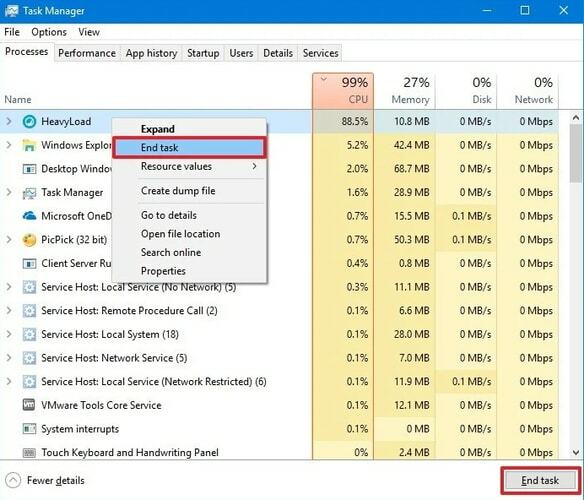
Teraz otestujte, či pri hraní New World stále dochádza k vysokému zaťaženiu procesora. Ak áno, skúste ďalšie riešenie.
Prečítajte si tiež: Ako opraviť, že Resident Evil 5 nefunguje na Windows 10, 8, 7 PC
Riešenie 2: Upravte plán napájania počítača
Podľa predvoleného plánu napájania vášho systému môže byť rýchlosť procesora obmedzená, pretože váš počítač uprednostňuje vyváženie celkového výkonu a spotreby energie. Takže v prípade využitia procesora New World High v systéme Windows 10 môžete zmeniť pôvodný plán napájania počítača a povoliť, aby procesor fungoval pri plnom výkone. Nižšie sú uvedené kroky, ako opraviť New World High CPU Use na Windows PC prepnutím na vyšší výkon.
Krok 1: Celkom zasiahnuť Windows + R tlačidiel na klávesnici, čím spustíte dialógové okno Spustiť.
Krok 2: A píšte Kontrola v poli Spustiť a kliknite na možnosť OK.

Krok 3: Potom sa na obrazovke počítača spustí ovládací panel. Kde, musíte nastaviť Zobraziť podľa ako malé ikony.
Krok 4: Potom kliknite na Možnosti napájania.
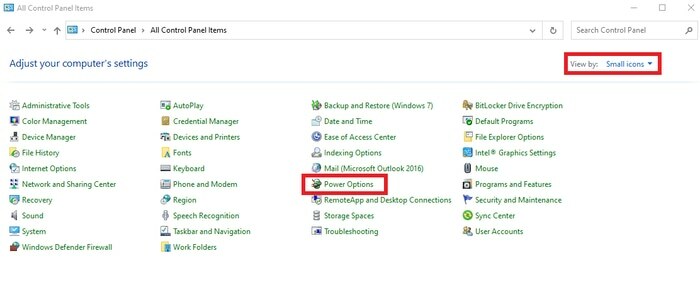
Krok 5: Ďalej vyberte High-Performance moc plánovať.
Krok 6: po dokončení reštartovať tvoj počitač.
Teraz spustite hru, aby ste skontrolovali, či je vysoké využitie procesora v novom svete v systéme Windows 10 opravené alebo sa stále zobrazuje.
Prečítajte si tiež: Ako opraviť zlyhanie hry FIFA 22 na počítači so systémom Windows {SOLVED}
Riešenie 3: Aktualizujte ovládače grafiky
Zastarané, chybné alebo poškodené grafické ovládače môžu spôsobiť problém s vysokým využitím procesora na počítači so systémom Windows. Preto je nevyhnutné, aby ste mali vo svojom systéme nainštalované najnovšie grafické ovládače, aby ste zaistili konzistentný výkon pri hraní hry.
Aktualizácia ovládača vám môže pomôcť vyriešiť početné chyby kompatibility a zvýšiť herný výkon. Pokiaľ ide o aktualizáciu ovládačov, môžete tak urobiť manuálne alebo automaticky. Ak chcete manuálne nájsť správne ovládače, musíte navštíviť oficiálnu stránku výrobcu grafickej karty.
Manuálne sťahovanie ovládačov si však vyžaduje dobré technické znalosti a veľa času. Preto, ak nemáte skúsenosti v technickom výklenku, získate najvhodnejšie ovládače manuálne, potom môžete použiť nástroj Bit Driver Updater na vykonanie rovnakej úlohy pri hľadaní najnovších ovládačov automaticky.
Bit Driver Updater automaticky rozpozná váš operačný systém Windows, potom nájde, stiahne a nainštaluje najvhodnejšie grafické ovládače pre váš počítač. Nižšie sú uvedené kroky, ktoré musíte vykonať aktualizovať ovládače grafiky cez Bit Driver Updater:
Krok 1: Najprv si stiahnite Bit Driver Updater softvér pomocou tlačidla stiahnuť nižšie.

Krok 2:Spustite stiahnutý súbora dokončite podľa pokynov na obrazovke inštaláciu nástroja Bit Driver Updater na vašom počítači.
Krok 3: Spustite nástroj Bit Driver Updater a nechajte ho vyhľadať chybné ovládače vo vašom počítači.
Krok 4: Po dokončení procesu skenovania vám poskytne popisný zoznam ovládačov, ktoré je potrebné aktualizovať. Nájdite grafické ovládače zo zoznamu a kliknite na Možnosť Aktualizovať teraz zobrazené vedľa neho.
Krok 5: Buď kliknite na Aktualizovať všetko tlačidlo na aktualizáciu všetkých zastaraných ovládačov jedným klepnutím.

Toto je to! teraz Bit Driver Updater automaticky aktualizuje ovládače na ich najnovšiu verziu. Pomôcka na aktualizáciu ovládača sa dodáva so vstavaným plánovačom skenovania a sprievodcom automatickým zálohovaním a obnovením, ktorý vám pomôže prejsť celým procesom. Ak však chcete použiť tieto vstavané nástroje, musíte sa spoľahnúť na profesionálnu verziu pomôcka na aktualizáciu ovládačov. Pretože bezplatná verzia vám umožní prístup iba k základným funkciám pomôcky.
Bod na zapamätanie: Bit Driver Updater zaisťuje, že získate iba autorizované alebo podpísané ovládače WHQL. Spolu s tým má softvér aj technickú podporu 24/7.
Prečítajte si tiež: Prečo moje hry neustále padajú v systéme Windows 10 {OPRAVENÉ}
Riešenie 4: Nainštalujte najnovšie opravy a aktualizácie systému Windows
Ak chcete získať lepší herný zážitok, mali by ste neustále kontrolovať najnovšie aktualizácie a opravy systému Windows. Nižšie sú uvedené kroky na spustenie aktualizácií systému Windows:
Krok 1: Ak chcete otvoriť nastavenia systému Windows, jednoducho stlačte tlačidlo Logo Windows + I tlačidlá klávesnice súčasne.
Krok 2: Potom v nastaveniach systému Windows nájdite a kliknite na Aktualizácia a zabezpečenie možnosť.

Krok 3: V ďalšom okne vyberte vľavo Windows Update a potom kliknite na Skontroluj aktualizácie možnosť z pravého panela ponuky.

Krok 4: Teraz počkajte, kým systém Windows stiahne a nainštaluje najnovšie aktualizácie a ďalšie opravy.
Po nainštalovaní najnovších aktualizácií do počítača so systémom Windows reštartujte počítač a skúste spustiť Nový svet, aby ste skontrolovali, či je problém vyriešený alebo nie.
Riešenie 5: Znížte nastavenia grafiky v hre
Nastavenia grafiky v hre ovplyvňujú nielen GPU, ale niekedy aj CPU. Ak teda nič z vyššie uvedeného nefungovalo na nápravu vysokého využitia procesora New World v systéme Windows 10, môžete zvážiť zníženie kvality grafiky, aby ste prekonali tieto nepríjemnosti. A najlepšie na tom je, že grafika v hre v skutočnosti nevyzerá tak zle, ak používate nižšie nastavenia.
Aj keď všetci používame odlišné počítače a neexistujú žiadne pevné parametre týkajúce sa toho, ktoré nastavenia by ste mali prejsť na nižšiu verziu. Vo všeobecnosti však môžete zvážiť vypnutie alebo zníženie nižšie uvedených nastavení grafiky v hre.
- V-Sync
- Kvalita tieňa
- Kvalita videa
- Anti-aliasing
Po znížení vysokej kvality grafiky na strednú alebo nižšiu by sa malo vyriešiť 100% využitie procesora.
Prečítajte si tiež: VAC nemohol overiť hernú reláciu: Problém vyriešený
Nové svetové vysoké využitie procesora v systéme Windows 10, 8, 7: OPRAVENÉ
Dúfame, že vás tento článok navedie správnym smerom, ako opraviť vysoké využitie procesora New World v systéme Windows 10. Ak narazíte na nejaké ťažkosti pri vykonávaní krokov vyššie uvedených riešení, dajte nám vedieť prostredníctvom komentárov nižšie. Budeme sa snažiť čo najlepšie vyriešiť vaše problémy.
Okrem toho napíšte svoje návrhy aj do komentárov. A ak chcete dostávať pravidelné technické aktualizácie, prihláste sa na odber nášho bulletinu. Spolu s tým nás sledujte ďalej Facebook, Instagram, Twittera Pinterest pre rýchlejšie odpovede.